Mac Mail beállítása IMAP típusú levelezéshez
Hozzon létre egy postafiókot! (Hogyan tudok létrehozni postafiókot cPanelen?)
Miután létrehozta a postafiókot a cPanel felületén a Levelezés dobozban található Email fiókok menüpontban görgessen le a E-mail fiókok részhez és kattintson a Set Up Mail Client gombra. A cPanel meg fogja jeleníteni a beállításhoz szükséges adatokat.
Abban az esetben ha leírásban szereplő mail.Öndomainneve.tld kiszolgálót szeretné használni akkor helyettesítse be az Ön által regisztrált saját domain névvel.
Amennyiben a tarhelyazonosito.loginssl.com kiszolgálót szeretné használni úgy a tarhelyazonosito szó helyére az Ön cPaneles felhasználói nevét adja meg.
POSTAFIÓK BEÁLLÍTÁS ELSŐ INDÍTÁSNÁL
Indítsa el a Mail alkalmazást, amennyiben még nem állított be postafiókot akkor a postafiók beállítása lehetőség fog megjelenni.
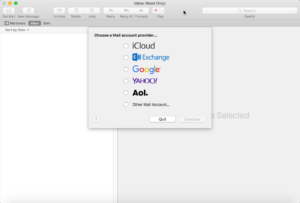
Choose a Mail account provider…
Első lépésként jelölje be az Other Mail Account… opciót, majd kattintson a Continue gombra.
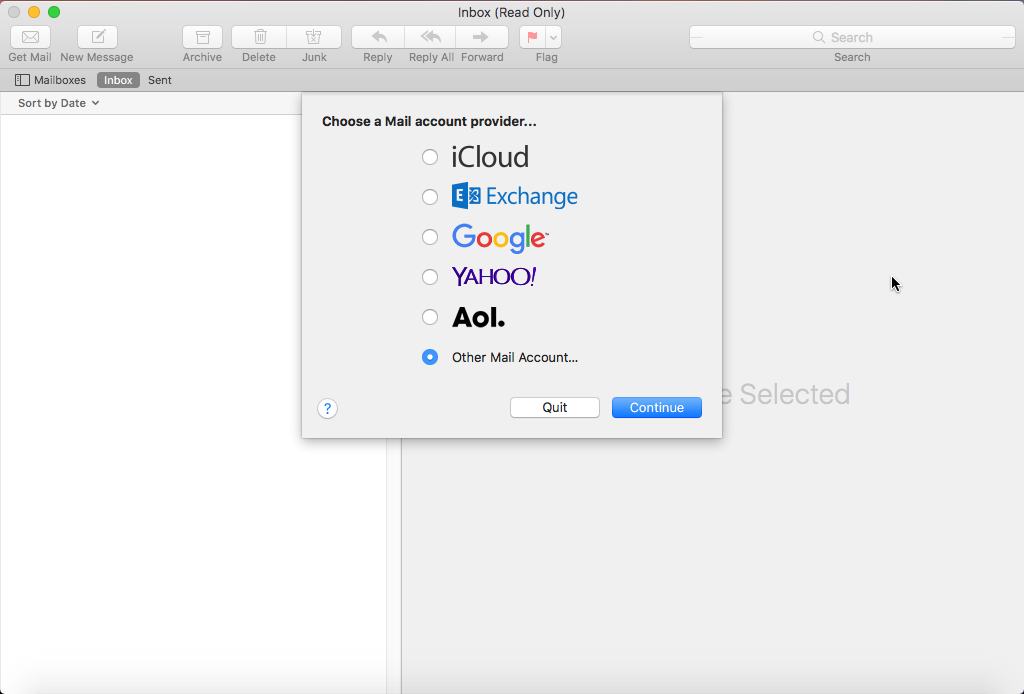
Other Mail Account…
A következő ablakban adja meg a nevét, ide bármit beírhat, de célszerű egy olyan azonosítót, nevet megadni mellyel azok, akiknek levelet küld, azonosítani tudják Önt. Tehát ezt a nevet fogják feladóként látni azok, akik Öntől e-mailt kapnak. Ezt követően kell megadni azt az email címet, valamint az adott postafiókhoz beállított jelszót amelyet a cPanel felületén létrehozott.
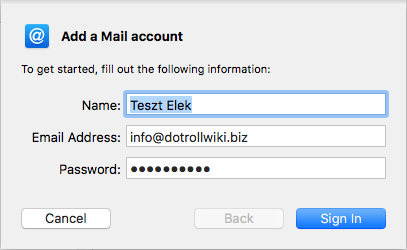
Add a Mail account
Ezt követően kattintson a Sign In gombra. A levelező kliens megpróbál csatlakozni a megadott adatok alapján a postafiókhoz, abban az esetben ha valami miatt nem sikerül akkor az alábbi ablak fog megjelenni:
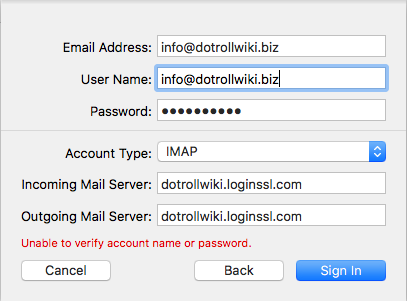
Sign in
Az ablakban az Incoming Mail Server: illetve az Outgoing Mail Server: mezőknél adja meg a levelező kiszolgálót amely az alábbi lesz:
tarhelyazonosito.loginssl.com
A képen illetve a fentebb szereplő .loginssl.com végződésű cím előtt az Ön tárhely azonosítóját kell megadnia, amely megegyezik a cPanel kezelő felülethez tartozó felhasználói névvel. A cPaneles bejelentkezési nevet a https://admin.dotroll.com oldalon tudja megtekinteni a következő módon:
- Bejelentkezést követően kattintson a Felső menüsorban a Szolgáltatások / Szolgáltatásaim menüpontra.
- A megjelenő oldalon kattintson az adott domain névhez tartozó tárhely szolgáltatás sor végén található Aktív gombra.
- Az oldal középső részén találhatja meg a Tárhely Információ fül alatt a cPaneles felhasználói nevét.
Az adatok megadást követően kattintson ismételten a Sign In gombra.
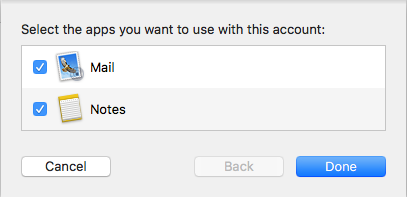
Select the apps you want to use with this account:
Utolsó lépésként kattintson a Done gombra.
POSTAFIÓK BEÁLLÍTÁSA MÁR LÉTEZŐ FIÓK MELLÉ
A beállított postafiók adatait Mail alkalmazáson belül található Mail menüponton belül található Accounts… menüpontban tekintheti meg. Abban az esetben ha a Mail alkalmazásban már van beállítva postafiókja, akkor itt tud beállítani új fiókot:
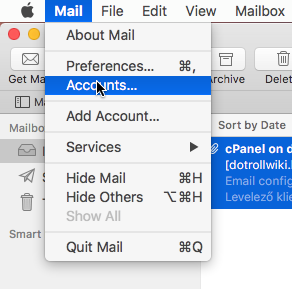
Mail / Accounts… menü
A megjelenő Internet Accounts ablakban lehetősége van az ablak bal alsó sarkában található + jel segítségével hozzáadhat új postafiókot a Mail klienshez, illetve a már meglévő fiókok egyes adatait is módosíthatja.

Internet Accounts
Ha rákattint a már beállított fiókra, akkor lehetősége lesz:
- a Mail programon belüli postafiók nevének módosítására
- a feladó névnél megjelenített név módosítására
- a feladó email címének módosítására
- a postafiókhoz tartozó jelszó módosítására
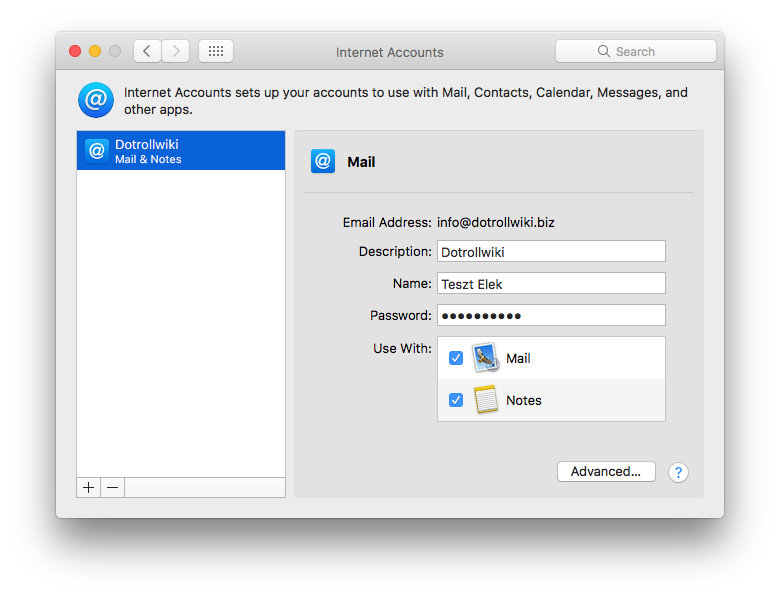
Internet Accounts – Mail setup
Az Advanced… gombra kattintva lehetőség van a bejövő levelek kiszolgálójának módosítására is.
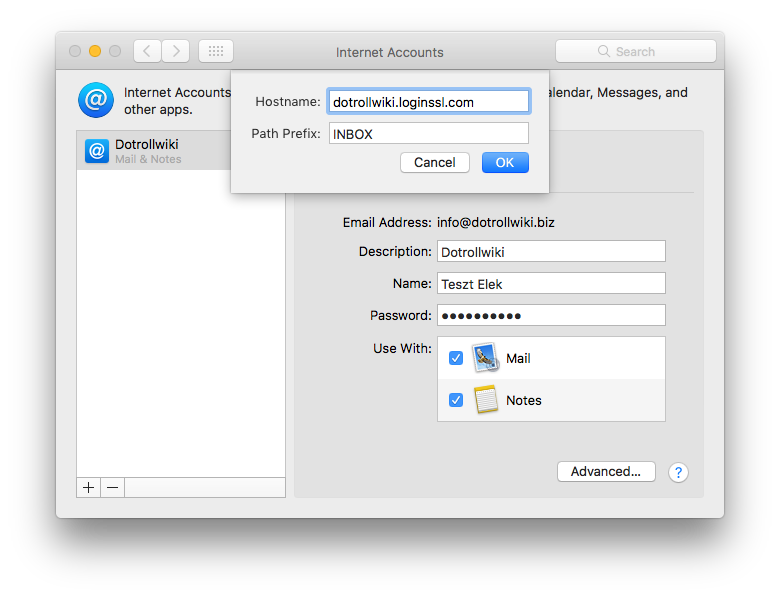
Internet Accounts – Mail setup – Advanced…
A Mail program Mail menüpontján belül a Preferences… menüpontra kattintva lehetőség van a postafiók részletes testreszabására.
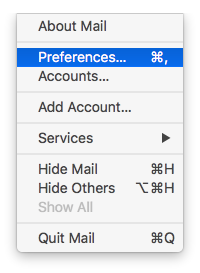
Mail / Prefetences… menü
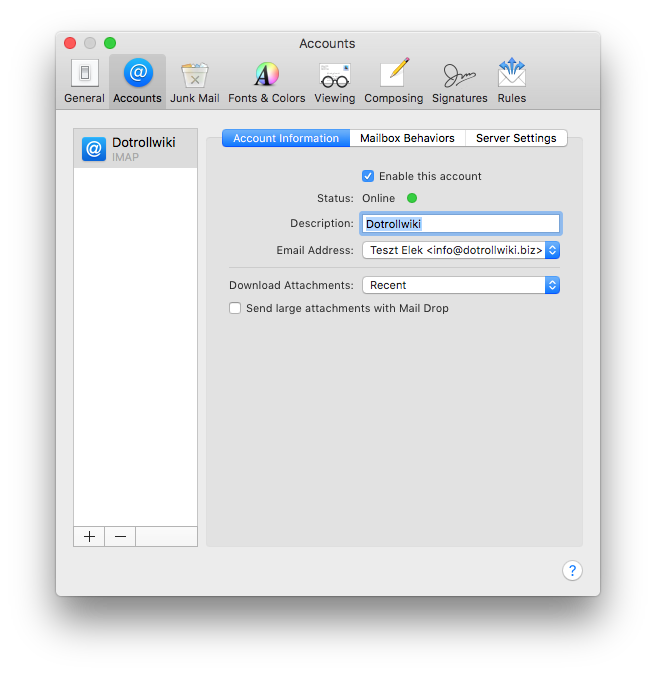
Accounts popup
Engedélyezhető illetve letiltható az adott postafiók, ez abban az esetben hasznos ha a fiókot több eszközön van beállítva, de az érintett fióknál jelszó csere történt.
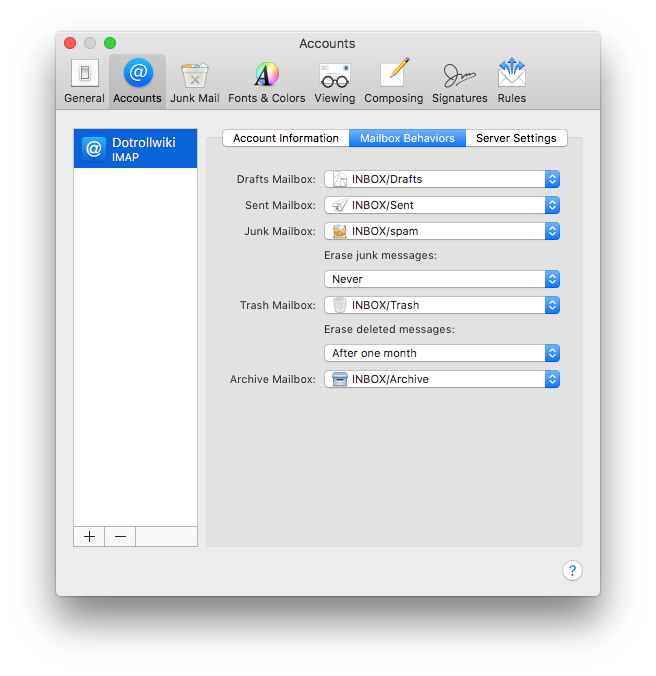
Mail Behaviors
Megadható, hogy a kliens milyen mappákat használjon, a postafióknál.
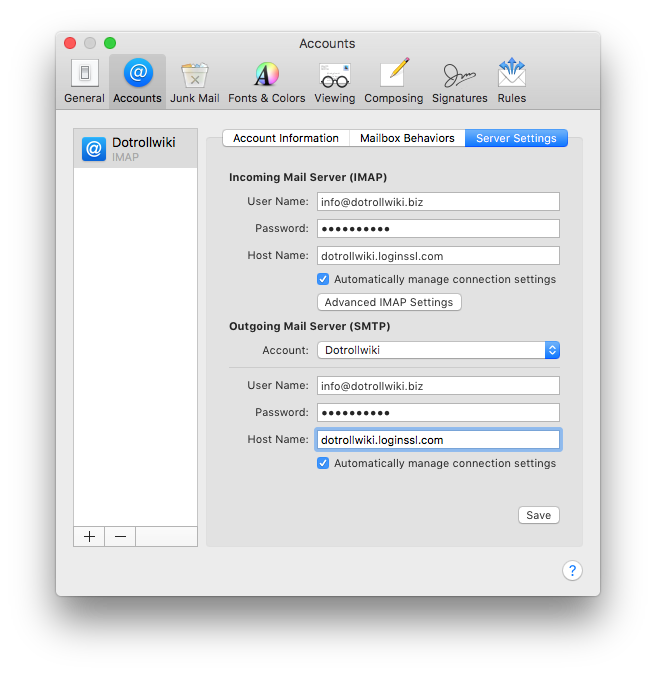
Server settings
A Server Settings fülön lehetőség van a a kiszolgáló beállítások módosítására.
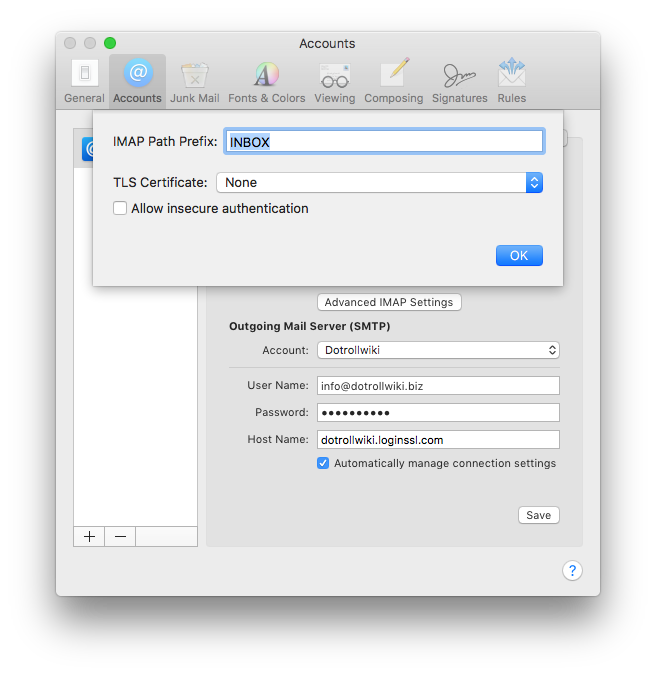
IMAP Path Prefix


Nincs megjegyzés